Sửa lỗi widget thời tiết không hoạt động trên iOS 14
Trước đây, widget Thời tiết chỉ hoạt động trong cửa sổ Today. Kể từ iOS 14, bạn có thể thêm nó vào Màn hình chính của iPhone và xem thông tin thời tiết rất nhanh chóng. Tuy nhiên, thật không may, đối với nhiều người dùng, tiện ích này không hoạt động. Nó không thể cập nhật thông tin nhiệt độ hoặc không hiển thị dữ liệu. Đối với một số người, vị trí chỉ hiển thị Cupertino. Nếu bạn đang gặp những vấn đề này, đây là bài viết bạn cần.
Đảm bảo Quyền truy cập Vị trí
Bước chính là đảm bảo ứng dụng Thời tiết trên iPhone có quyền truy cập vào vị trí của bạn. Để kiểm tra điều này:
Bước 1: Vào Settings > Privacy > Location Services > đảm bảo tuỳ chọn Location Services đang được bật.
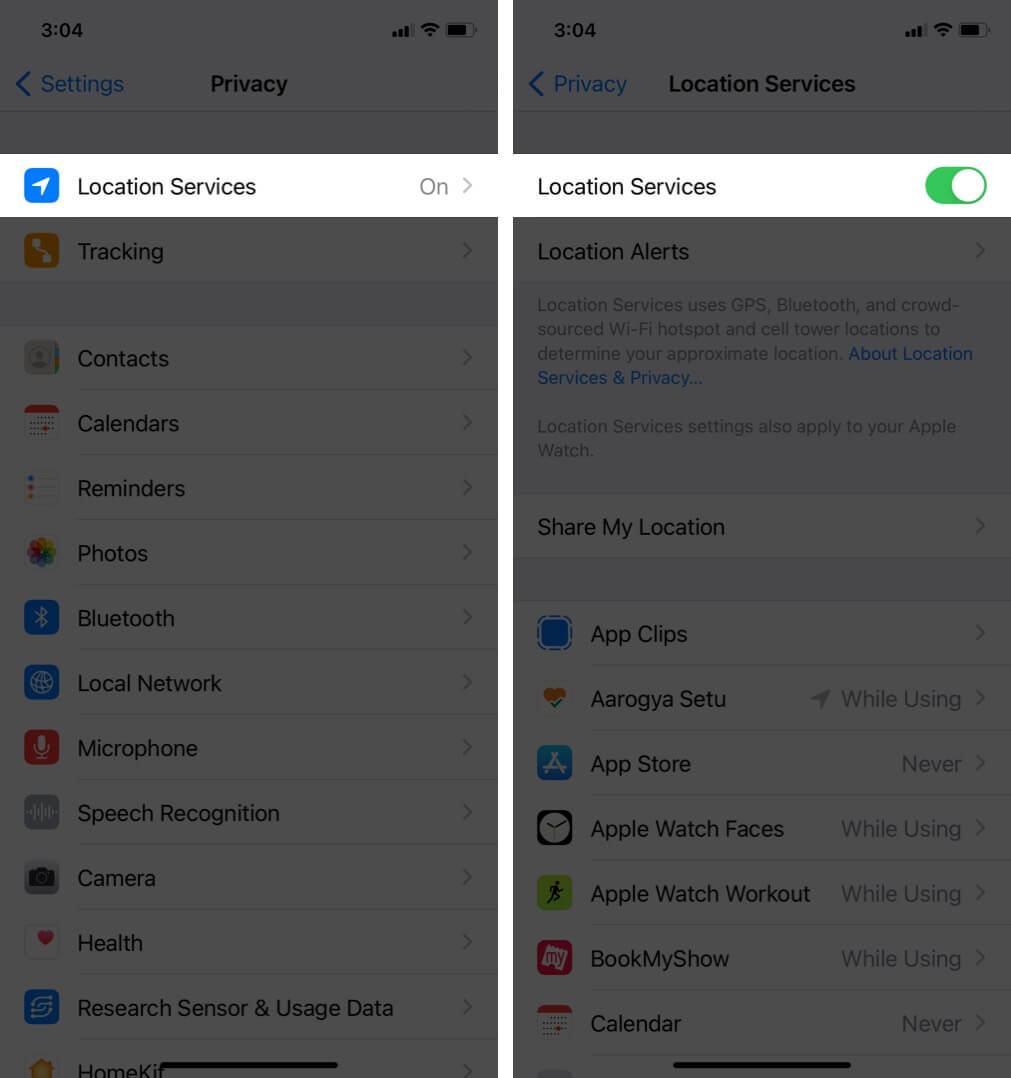
Bước 2: Tiếp theo, cuộn xuống và nhấn vào Weather > Chọn tuỳ chọn While Using the App or Widgets.

Kiểm tra kết nối Internet
Điều này không có nghĩa là để cập nhật thông tin thời tiết, iPhone của bạn phải có kết nối internet hoạt động. Hãy thực hiện kiểm tra nhanh để đảm bảo mọi thứ đều ổn.
Cách dễ nhất là bạn hãy mở trình duyệt Safari và thử truy cập một trang web. Nếu nó tải, mọi thứ đều ổn.
Lưu ý: Nếu bạn đang sử dụng VPN , hãy tạm tắt nó đi.
Chọn thủ công Vị trí dành cho widget Thời tiết
Bước 1: Từ màn hình chính của iOS 14, nhấn và giữ tiện ích thời tiết. Nhấn vào Edit Widget.

Bước 2: Nhấn vào Location > Thay vì chọn My Location hãy chọn một vị trí cụ thể ví dụ Ho Chi Minh City.

Xóa vị trí đã lưu
Bước 1: Mở ứng dụng Thời tiết và từ dưới cùng bên phải, hãy nhấn vào biểu tượng dạng ngăn xếp (góc ngoài cùng bên phải.
![]()
Bước 2: Bên dưới mục My Location, bạn sẽ thấy các vị trí đã lưu. Vuốt từ phải sang trái trên một ứng dụng và nhấn vào Delete. Lặp lại điều này cho tất cả các mục đã lưu.
Bước 3: Khởi động lại iPhone của bạn và tiện ích thời tiết sẽ hoạt động bình thường ngay bây giờ.
Bật Background App Refresh cho ứng dụng thời tiết
Làm mới nền cho phép ứng dụng tìm nạp dữ liệu mới trong nền. Vì bạn đang gặp khó khăn với tiện ích Thời tiết, hãy đảm bảo tính năng làm mới ứng dụng nền này hoạt động.
Bước 1: Vào Settings > General > Background App Refresh.

Bước 2: Trên màn hình tiếp theo, hãy đảm bảo rằng mục Background App Refresh đang bật. Ngoài ra, hãy cuộn xuống và đảm bảo nó cũng đã được bật cho mục Weather.

Gỡ cài đặt và cài đặt lại ứng dụng thời tiết
Mặc dù Weather là một ứng dụng có sẵn của Apple, nhưng bạn có thể gỡ cài đặt và cài đặt lại để khắc phục sự cố. Đây là cách thực hiện:
Bước 1: Từ Màn hình chính hoặc Thư viện ứng dụng, nhấn và giữ biểu tượng Weather sau đó bấm nút – để xoá nó đi.
![]()
Bước 2: Khởi động lại iPhone của bạn.
Bước 3: Mở App Store và nhấn vào Tìm kiếm > tìm tiện ích Weather và cài đặt lại.
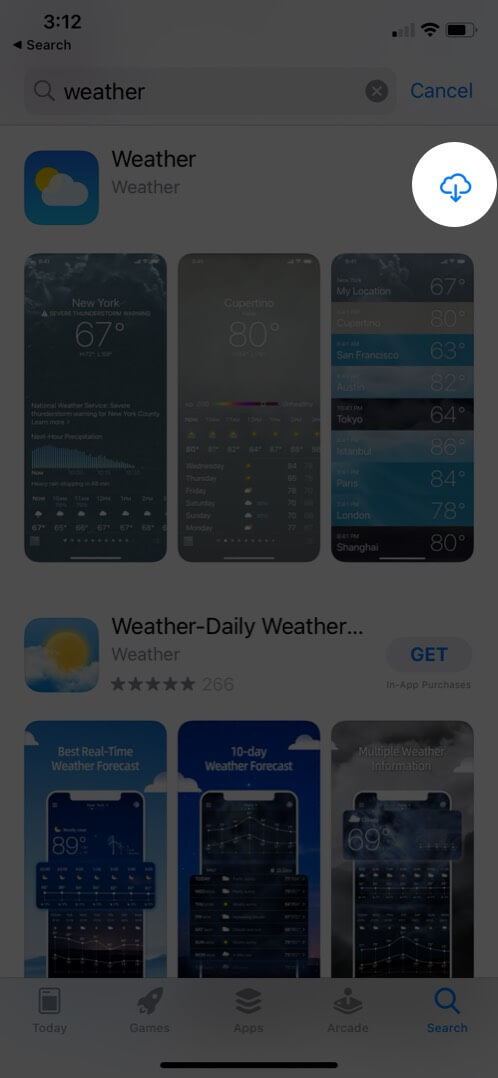
Cập nhật lên phiên bản iOS mới nhất
Apple thường xuyên tung ra các bản cập nhật iOS để sửa các lỗi và sự cố như vậy. Và đặc biệt là sau khi phát hành iOS lớn (ví dụ iOS 14), bạn sẽ sớm nhận được phiên bản tiếp theo (ví dụ iOS 14.1). Điều này (và các bản cập nhật tiếp theo) giúp cải thiện mọi thứ một cách đáng kể dựa trên phản hồi của người dùng. Vì vậy, bạn phải tải phiên bản mới nhất khi có sẵn.
Đặt lại vị trí & dữ liệu quyền riêng tư
Nếu không có gì hoạt động, việc đặt lại dữ liệu vị trí có thể hữu ích bằng cách:
Bước 1: Vào Settings > General > Reset.
Bước 2: Nhấn vào Reset Location & Privacy. Nhập mật mã iPhone của bạn và xác nhận.
Đặt lại tất cả cài đặt
Nếu các phương pháp kể trên không mang lại hiệu quả? Cân nhắc đặt lại tất cả các cài đặt. Sau đó, mọi cài đặt mà bạn đã thay đổi theo ý muốn của mình sẽ được khôi phục về mặc định. Một số thứ như hồ sơ VPN, password Wi-Fi sẽ bị xóa. Nhưng nội dung cá nhân, ảnh, nhạc, ứng dụng, v.v. sẽ vẫn như cũ.
Bước 1: Vào Settings > General > Reset.
Bước 2: Nhấn vào Reset All Settings. Nhập mật mã iPhone của bạn và xác nhận.
Sau đó, hãy kết nối với mạng Wi-Fi hoặc dữ liệu di động. Sau khi những thứ cơ bản được thiết lập, ứng dụng thời tiết và widget sẽ hoạt động trở lại.
Trên đây là những giải pháp để làm cho tiện ích thời tiết bị lỗi hoạt động trở lại. Hy vọng một trong những giải pháp trên sẽ thành công với bạn. Nếu có gì cần chia sẻ, hãy bình luận ở bên dưới nhé bạn.


Đăng nhận xét